В курсе ли вы, что многие пользователи зачастую не знают характеристики своего ПК или ноутбука? Откровенно говоря, я не вижу в этом чего-то зазорного — главное, что бы работал, не тормозил, не «тупил» и не приносил проблем. Тем не менее, однажды может настать такой день, когда пользователю все-таки придется озадачиться изучением характеристик своего ПК.
Причин для этого может быть множество. Например, вы решили увеличить объем оперативной памяти, планируете приобрести новый ноутбук и хотите узнать, какими характеристиками обладало ваше прежнее устройство, желаете посмотреть требования, что бы приобрести понравившуюся игру и т.д. Как бы там ни было, узнать характеристики своего компьютера или ноутбука совсем несложно. Я даже скажу больше — для этого вовсе не обязательно обращаться за помощью к сторонним программам, может хватить стандартных приложений Windows. Давайте начнем обзор.
Диспетчер устройств
Для того, что бы выяснить, какие именно компоненты установлены на компьютере, необходимо запустить «Диспетчер устройств». Самый простой путь — это найти на рабочем столе ярлык «Компьютер» (или нажмите на кнопку «Пуск», он будет в левой части меню), вызовите меню правой кнопкой мыши и нажмите «Свойства». В левой части окна можно увидеть кнопку «Диспетчер устройств». Нажмите на нее.
Как на Windows 10 Посмотреть Характеристики Компьютера или Ноутбука
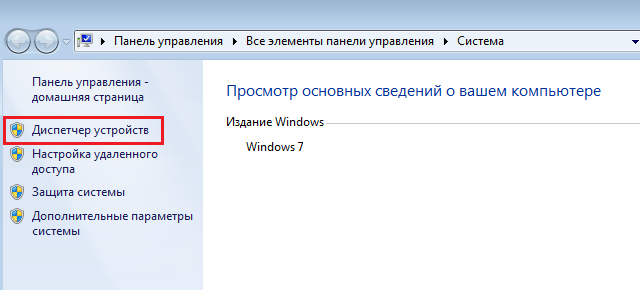
Таким образом вы запустили «Диспетчер устройств», благодаря которому сможете узнать, какие компоненты установлены на ваш ПК или ноутбуке.
Также зайти в «Диспетчер устройств» можно попасть, например, через «Панель управления» — в ней вы увидите одноименный значок.
Сведения о системе
Если вам нужна более подробная информация о компьютере, включая версию операционной системы, тип процессора, версию BIOS и т.д., можно воспользоваться меню «Сведения о системе».
Что бы открыть данное меню, зайдите в «Пуск», выберите «Все программы» — «Стандартные» — «Служебные» — «Сведения о системе».
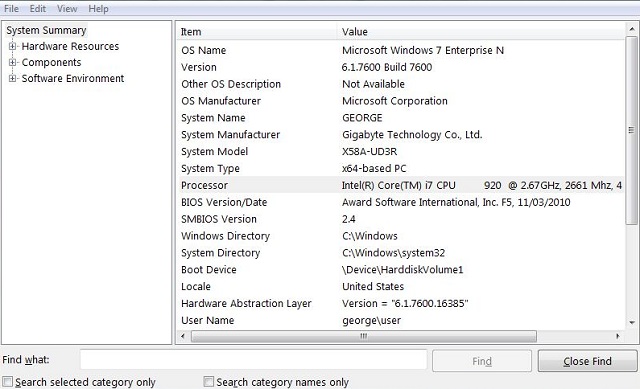
Не обращайте внимания на английский язык, у вас информация будет отображаться на русском.
Индекс производительности Windows
Я уже рассказывал о том, что такое индекс производительности в Windows. Напомню, что это встроенная в Windows утилита, позволяющая замерить возможности аппаратной и программной производительности компьютера. После подсчета всех данных система показывает то или иное число, которое называется индексом производительности. Чем оно выше, тем лучше. Максимальная оценка для той же Windows 7 — 7,9.
Откровенно говоря, ориентироваться на эти цифры не стоит, ведь формально они значат не так много. Другое дело, если вы хотите показать заветные цифры своим друзьям или похвастаться ими на каком-нибудь форуме.
Найдите на рабочем столе значок «Компьютер», кликните по нему и нажмите на правую клавишу мыши. Появится меню, выберите пункт «Свойства».
Как узнать характеристики ноутбука?
Появилось окно, в нем найдите кнопку «Индекс производительности Windows» и нажмите на нее.

Так вы попадете на страницу «Счетчики и средства производительности», где увидите оценку своих компонентов и сможете узнать, что означают сами цифры.
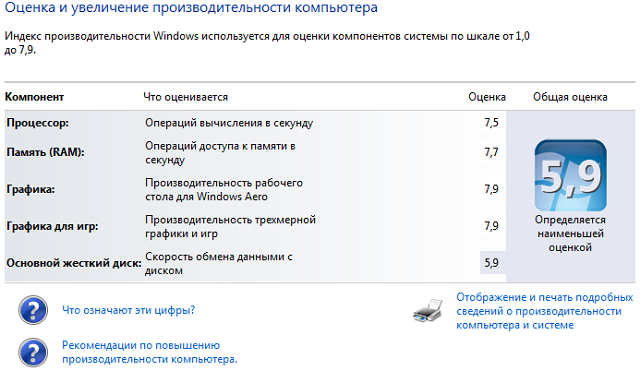
Если индекс производительности еще не оценен, запустите его самостоятельно.
Средство диагностики DirectX
Еще одна возможность «подглядеть» характеристики устройства — запустить так называемое «Средство диагностики DirectX», где предоставлена достаточно подробная информация о компьютере.
Для запуска зайдите в «Пуск», в строке «Найти программы и файлы» наберите слово dxdiag и нажмите клавишу Enter. Перед вами появится окно с характеристиками.
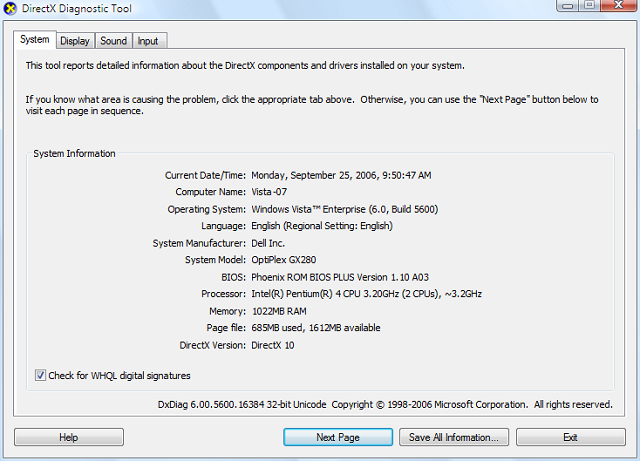
Сторонние программы
Если есть возможность, я бы рекомендовал воспользоваться сторонними утилитами. Они более точно покажут все необходимые характеристики, да еще в одном месте. Таким программ — вагон и маленькая тележка. Например, ASTRA32, AIDA64, Everest и так далее. Что лучше использовать, решайте сами, но скажу, что Everest — одна из удобнейших и популярнейших подобных утилит.
Единственный минус — она платная, но зато первый месяц позволяет пользоваться бесплатно.
Скачиваете утилиту с официального сайта и устанавливаете ее на свой компьютер. Запускаете и проверяете необходимые вам характеристики.
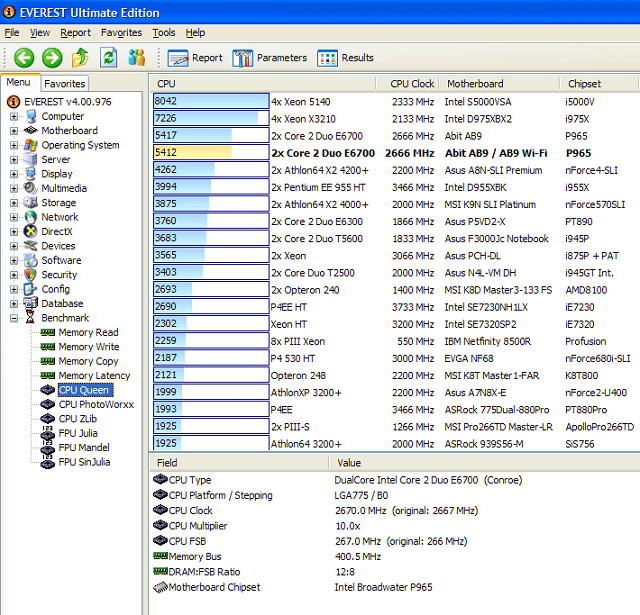
Для своих вопросов используете комментарии.
Комментарии к записи “ Как посмотреть характеристики компьютера или ноутбука на Windows 7? ”
- макар13 июня 2016 в 17:47 сложна! проще эверест накатить и через него все данные глянуть
- Woo13 июня 2016 в 17:47 Был бы он еще бесплатным…..
Источник: fulltienich.com
Как узнать реальные характеристики компьютера
Характеристики компьютера влияют на его функционал и возможности. К ним относится тип процессора и памяти, объем и тактовая частота, видеокарта, жесткий диск и многое другое. Характеристики компьютера — это полезная информация при скачивании и установке игр или драйверов, при скачивании и работе с программами, предъявляющими к компьютеру особые требования, для увеличения оперативной памяти и еще по многим причинам. В различных ситуациях характеристики компьютера являются нужной информацией для его владельца. Узнать исчерпывающие сведения о компьютере можно несколькими способами при помощи встроенных в него программ:
- Самый первый метод извлечения информации – это чтение характеристик при запуске системы. На мониторе появляются записи, отражающие все характеристики компьютера, информация по BIOS. Как правило, запуск длится недолго. Для того чтобы успеть запомнить или записать интересующие вас характеристики, следует нажать на кнопку «Pause/Break. Запуск системы становится на паузу, и снять его с паузы для продолжения процесса запуска можно при помощи нажатия кнопки «Esc». Первый способ подходит, преимущественно, для стационарных компьютеров, поскольку при запуске работы ноутбука данные характеристики чаще всего не отражаются, и пользователь видит только конечный результат — включение.

- Второй метод подходит и для стационарного компьютера, и для ноутбука. Узнать характеристики компьютера можно при помощи вспомогательной утилиты, установленной операционной системой, которая так и называется «Сведения о системе». Найти ее можно следующим образом: через меню «Пуск» заходим в пункт «Программы», в подпункт «Стандартные», в раздел «Служебные» и, наконец, «Сведения о системе». В этом разделе отражается полная информация о компьютере, включая аппаратные ресурсы, компоненты и программную среду.

- Вышеупомянутую утилиту «Сведения о системе» можно открыть другим способом, а именно, через поиск на панели управления. Итак, заходим в меню «Пуск», затем в пункт «Панель управления» и набираем в поиске слово «Выполнить». Заменить данные действия можно нажатием сочетания клавиш Win + R. Компьютер находит классическое приложение по поиску программ и папок. В открывшемся окошке нужно набрать комбинацию цифр «msinfo32» или «dxdiag» и нажать «ОК». В первом случае (при наборе «msinfo32») перед нами открываются сведения об основных характеристиках компьютера. Во втором случае (при наборе «dxdiag») появляется информация об устройстве, драйверах и возможностях DirectX (вывод графики).

- Узнать тип процессора, объем оперативной и кэш-памяти, видеоадаптер, идентификационный номер, тип операционной системы, тактовую частоту и другие параметры компьютера можно через ярлык «Мой компьютер». Открывать его не нужно. Нажав правой кнопкой мыши на ярлык, выбираем опцию «Свойства». В появившемся окошке отражена краткая информация об операционной системе и основные характеристики аппаратного обеспечения – процессор, память и тип системы. Слева внизу есть раздел «Счетчики и средства производительности», где можно найти оценку характеристик компьютера. Справа в «Свойствах» есть также раздел для просмотра информации по видеокарте, производительности и памяти компьютера «Отображение и печать подробных сведений о производительности компьютера и системе».

Так, при помощи встроенных утилит любой пользователь может распознать самые необходимые характеристики интересующего его компьютера.
Предыдущая статья Trade-in от Samsung: в России начинают менять старые iPhone на Galaxy S8
Следующая статья Голландский стартап построит свой Hyperloop в Европе
Источник: cyber-geek.ru
Как посмотреть характеристики компьютера стандартными способами
Сегодня речь пойдет о стандартных средствах для просмотра данных о компьютере. Если Вам необходимо узнать сведения о системе, например, на своем рабочем компьютере, но при этом запрещено устанавливать сторонние программы, тогда добро пожаловать в эту статью!
Хитрецы из Microsoft предусмотрели эту возможность
Сведения о системе.
Мало кто знает о том, что в Windows существует своя собственная утилита для просмотра данных о компьютере. Может она и не очень функциональная, однако позволяет узнать всю основную информацию об установленном «железе», версии windows, подключенных устройствах и т.д.
Данная утилита работает на всех версиях Windows.
В Windows 10 заходим в поиск (рабочий стол, внизу слева значок лупы) и пишем » Сведения о системе «:
В более старых версиях Windows нажимаем » пуск » -> » поиск » и вводим команду » msinfo32 «. Кстати говоря, эту команду можно вводить и на «десятке».
Появляется вот такое окно:
В левой части выбираем нужный раздел и смотрим информацию о системе. Самое интересное находится на вкладке » Сведения о системе «.
DirectX диагностика.
Есть еще одна утилита, которая дает подобную информацию о системе и подключенных устройствах. Сразу скажу, что помимо информации программа еще проведет диагностику системы и укажет на наличие ошибок.
Переходим в » Поиск «, пишем слово » dxdiag » и нажимаем на него в результатах поиска:
Видим интерфейс программы и сразу же открываются основные данные о системе:
Источник: dzen.ru